WORD无法正常启动的解决方法
- 格式:pdf
- 大小:111.39 KB
- 文档页数:2

所有Word文档打不开什么原因有用户打开Word文档时弹出错误提示“Microsoft Office Word 遇到问题需要关闭。
”这是什么情况呢?通常我们都直接关闭,但是又出现无法打开情况,怎么解决,然后阅读下文了解所有Word文档打不开的处理办法。
办法一:删除Normal模板文件首先要先将隐藏的文件都让其显示出来,然后在Word安装文档模板文件中删除Normal模板文件即可,操作方法如下:1、Normal模板文件一般默认在系统盘(也就是C盘)是隐藏文件,所以第一步设置电脑文件查看方式,将系统隐藏文件也让其显示出来。
双击打开“我的电脑”,单击“菜单栏”的“工具”--“文件夹选项”--查看,将“隐藏受保护的操作系统文件(推荐)”前面的勾取消,然后将“显示隐藏的文件、文件夹和驱动器”勾上,确定2、完成第一步之后,下面就简单了,打开路径:C:\Documents and Settings\Administrator\application data\microsoft\templates ,会看见两个文件,将“Normal”删除掉3、到这里操作就结束了,再去重新启动Word软件看看问题是不是就轻松的解决了,如果还不行请使用方法二,Windows系统中部分用户反馈方法一无效,使用方法二即可解决。
办法二:删除空白模板文件1、如果方法一不可用,那么使用该方法一般都可以解决问题,在上面介绍到,进入“安全模式”。
在这种模式下,Word将仅显示空白窗口,这个时候选择“菜单栏”的“文件”--新建文档操作2、然后可以在右边新建文档显示窗口中看到“已安装的模版或我的模板”3、点击进入“我的模板”,将会进入Word模板选择框,找到并删除如下图中的“空白文档”确定即可4、删除,空白文档,确定之后关闭退出,重新打开Word即可发现Word打开正常了。
补充:常用实用快捷键帮助 F1任务窗格 Ctrl+F1新建空白文档 Ctrl+N编辑:复制 Ctrl+C粘贴 Ctrl+V复制格式 Ctrl+Shift+C粘贴格式 Ctrl+Shift+V全选 Ctrl+A查找 Ctrl+F替换 Ctrl+H定位 Ctrl+G撤销 Ctrl+Z恢复 Ctrl+Y插入书签 Ctrl+Shift+F5插入分页符 Ctrl+Enter插入换行符 Shift+Enter插入空域 Ctrl+F9格式:字体 Ctrl+D加粗 Ctrl+B倾斜 Ctrl+I下划线 Ctrl+U增大字号 Ctrl+Shift+. 或者Ctrl+]减小字号 Ctrl+Shift+, 或者Ctrl+[上标 Ctrl+Shift+=下标 Ctrl++两端对齐 Ctrl+J居中对齐 Ctrl+E左对齐 Ctrl+L右对齐 Ctrl+R分散对齐 Ctrl+Shift+J增加缩进量 Alt+Shift+Right减少缩进量 Alt+Shift+Left工具:字数统计 Ctrl+Shift+G切换全部域代码 Alt+F9查看域代码 Alt+F9更新域 F9切换域代码 Shift+F9相关阅读:怎么添加基本公式首先在电脑上打开WPS表格并新建一个空白文档然后在表格单元格内随机输入几个数字,接下来我们对这几个数字进行求和计算首先在F1单元格内输入=号,然后再依次点击A1单元格,加号,B1单元格,加号,C1单元格,加号,D1单元格,加号,E1单元格,这样就在上方输入框内形成了一个加法公式接下来点击【Enter】按钮,求和结果就显示在F1单元格上了减法乘法除法的运算方法与加法公式计算方法相同,只需要将加号更改为其它格式符号即可公式输入完毕后,点击【Enter】回车键,即可完成加减乘除公式的计算。
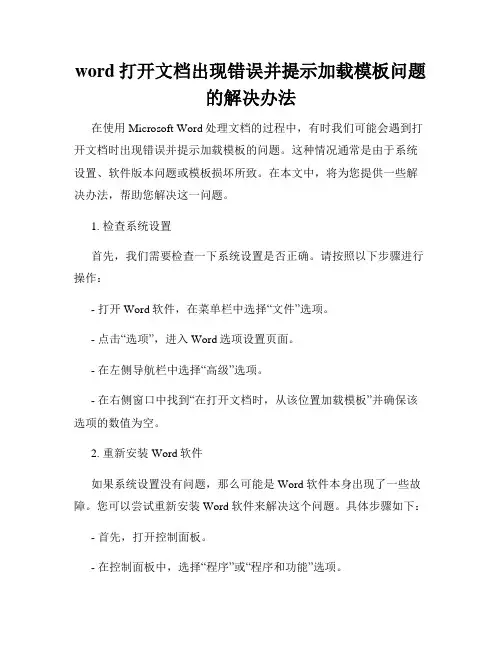
word打开文档出现错误并提示加载模板问题的解决办法在使用Microsoft Word处理文档的过程中,有时我们可能会遇到打开文档时出现错误并提示加载模板的问题。
这种情况通常是由于系统设置、软件版本问题或模板损坏所致。
在本文中,将为您提供一些解决办法,帮助您解决这一问题。
1. 检查系统设置首先,我们需要检查一下系统设置是否正确。
请按照以下步骤进行操作:- 打开Word软件,在菜单栏中选择“文件”选项。
- 点击“选项”,进入Word选项设置页面。
- 在左侧导航栏中选择“高级”选项。
- 在右侧窗口中找到“在打开文档时,从该位置加载模板”并确保该选项的数值为空。
2. 重新安装Word软件如果系统设置没有问题,那么可能是Word软件本身出现了一些故障。
您可以尝试重新安装Word软件来解决这个问题。
具体步骤如下:- 首先,打开控制面板。
- 在控制面板中,选择“程序”或“程序和功能”选项。
- 找到Microsoft Office并右键点击选择“更改”或“卸载”。
- 按照提示完成重新安装或卸载操作。
- 完成后,重新启动计算机,并重新安装Microsoft Office。
3. 删除模板文件并重建有时,文档中的模板文件可能会损坏或导致冲突,从而引发错误。
您可以尝试删除相关的模板文件,并通过以下步骤重新建立它们:- 首先,关闭所有打开的Word文档。
- 在文件资源管理器中,定位到以下文件夹路径: C:\Users\您的用户名\AppData\Roaming\Microsoft\Templates。
- 在该文件夹中,删除以下文件:Normal.dotm、BuildingBlocks.dotx 和Document Building Blocks.dotx。
- 重新打开Word软件,它会自动重新创建这些模板文件。
4. 更新或更换模板如果上述方法无法解决问题,您可以考虑更新或更换模板。
您可以从正版渠道获取最新的官方模板,或者从互联网上下载并替换掉原有的模板文件。
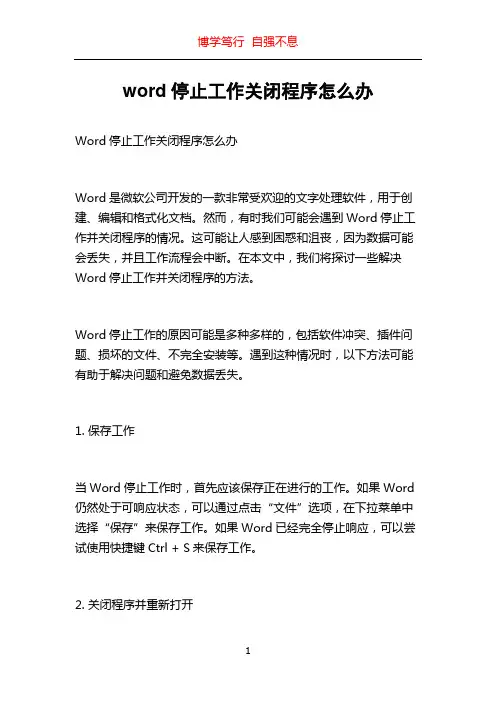
word停止工作关闭程序怎么办Word停止工作关闭程序怎么办Word是微软公司开发的一款非常受欢迎的文字处理软件,用于创建、编辑和格式化文档。
然而,有时我们可能会遇到Word停止工作并关闭程序的情况。
这可能让人感到困惑和沮丧,因为数据可能会丢失,并且工作流程会中断。
在本文中,我们将探讨一些解决Word停止工作并关闭程序的方法。
Word停止工作的原因可能是多种多样的,包括软件冲突、插件问题、损坏的文件、不完全安装等。
遇到这种情况时,以下方法可能有助于解决问题和避免数据丢失。
1. 保存工作当Word停止工作时,首先应该保存正在进行的工作。
如果Word 仍然处于可响应状态,可以通过点击“文件”选项,在下拉菜单中选择“保存”来保存工作。
如果Word已经完全停止响应,可以尝试使用快捷键Ctrl + S来保存工作。
2. 关闭程序并重新打开如果Word停止响应,并且无法通过常规方法保存工作,只能关闭程序并重新打开。
这可以通过点击“文件”选项,然后选择“退出”来实现。
如果Word无法响应,可以通过按下计算机键盘上的Ctrl + Alt + Delete组合键,然后选择“任务管理器”,在进程选项卡中找到并结束所有与Word相关的进程。
重新启动Word后,应该能够恢复到最后一次保存的状态。
如果Word无法自动恢复,可以尝试在打开时选择“恢复上次的工作”选项。
3. 更新和修复WordWord停止工作的另一个可能原因是软件的版本过旧或存在错误。
在这种情况下,更新和修复Word可能有助于解决问题。
可以打开Word应用程序,并点击“文件”选项,然后选择“帐户”或“帮助”选项,在相应的页面中找到“更新选项”或“修复选项”。
按照提示进行操作,确保将Word更新到最新版本或修复错误。
4. 禁用插件有时,Word停止工作的原因可能是某些插件与Word不兼容或存在冲突。
可以尝试禁用已安装的插件来解决问题。
打开Word应用程序,并点击“文件”选项,然后选择“选项”或“插件”选项。
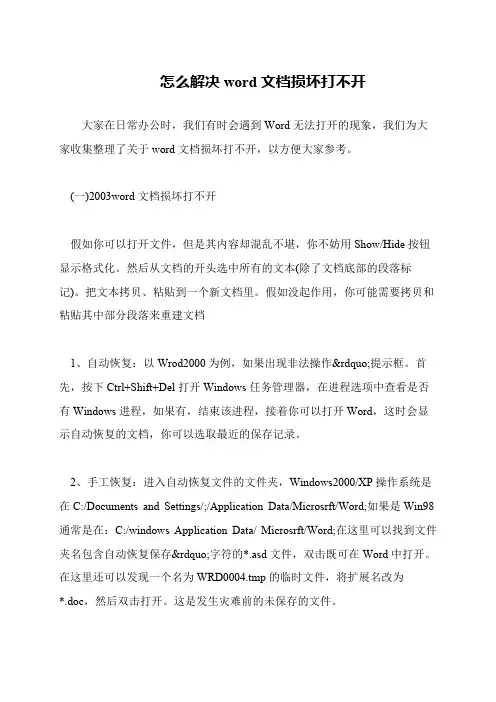
怎么解决word文档损坏打不开
大家在日常办公时,我们有时会遇到Word无法打开的现象,我们为大家收集整理了关于word文档损坏打不开,以方便大家参考。
(一)2003word文档损坏打不开
假如你可以打开文件,但是其内容却混乱不堪,你不妨用Show/Hide按钮显示格式化。
然后从文档的开头选中所有的文本(除了文档底部的段落标记)。
把文本拷贝、粘贴到一个新文档里。
假如没起作用,你可能需要拷贝和粘贴其中部分段落来重建文档
1、自动恢复:以Wrod2000为例,如果出现非法操作”提示框。
首先,按下Ctrl+Shift+Del打开Windows任务管理器,在进程选项中查看是否有Windows进程,如果有,结束该进程,接着你可以打开Word,这时会显示自动恢复的文档,你可以选取最近的保存记录。
2、手工恢复:进入自动恢复文件的文件夹,Windows2000/XP操作系统是在C:/Documents and Settings/;/Application Data/Microsrft/Word;如果是Win98通常是在:C:/windows Application Data/ Microsrft/Word;在这里可以找到文件夹名包含自动恢复保存”字符的*.asd文件,双击既可在Word中打开。
在这里还可以发现一个名为WRD0004.tmp的临时文件,将扩展名改为
*.doc,然后双击打开。
这是发生灾难前的未保存的文件。
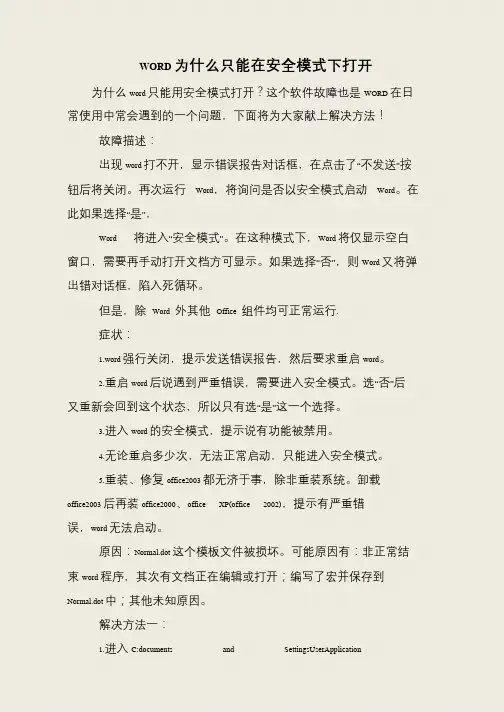
WORD 为什么只能在安全模式下打开为什么word 只能用安全模式打开?这个软件故障也是WORD 在日
常使用中常会遇到的一个问题,下面将为大家献上解决方法!
故障描述:
出现word 打不开,显示错误报告对话框,在点击了“不发送”按
钮后将关闭。
再次运行Word,将询问是否以安全模式启动Word。
在
此如果选择“是”,
Word 将进入“安全模式”。
在这种模式下,Word 将仅显示空白
窗口,需要再手动打开文档方可显示。
如果选择“否”,则Word 又将弹
出错对话框,陷入死循环。
但是,除Word 外其他Office 组件均可正常运行.
症状:
1.word 强行关闭,提示发送错误报告,然后要求重启word。
2.重启word 后说遇到严重错误,需要进入安全模式。
选“否”后
又重新会回到这个状态,所以只有选“是”这一个选择。
3.进入word 的安全模式,提示说有功能被禁用。
4.无论重启多少次,无法正常启动,只能进入安全模式。
5.重装、修复office2003 都无济于事,除非重装系统。
卸载
office2003 后再装office2000、office XP(office 2002),提示有严重错误,word 无法启动。
原因:Normal.dot 这个模板文件被损坏。
可能原因有:非正常结
束word 程序,其次有文档正在编辑或打开;编写了宏并保存到
Normal.dot 中;其他未知原因。
解决方法一:
1.进入C:documents and SettingsUserApplication。
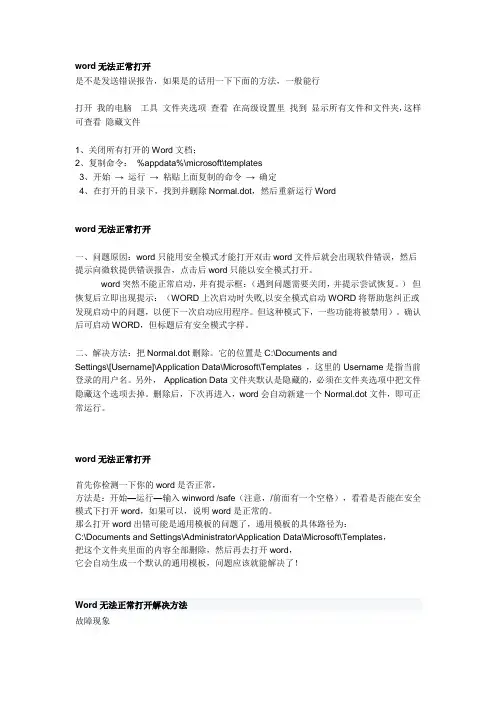
word无法正常打开是不是发送错误报告,如果是的话用一下下面的方法,一般能行打开我的电脑工具文件夹选项查看在高级设置里找到显示所有文件和文件夹,这样可查看隐藏文件1、关闭所有打开的Word文档;2、复制命令:%appdata%\microsoft\templates3、开始→ 运行→ 粘贴上面复制的命令→ 确定4、在打开的目录下,找到并删除Normal.dot,然后重新运行Wordword无法正常打开一、问题原因:word只能用安全模式才能打开双击word文件后就会出现软件错误,然后提示向微软提供错误报告,点击后word只能以安全模式打开。
word突然不能正常启动,并有提示框:(遇到问题需要关闭,并提示尝试恢复。
)但恢复后立即出现提示:(WORD上次启动时失败,以安全模式启动WORD将帮助您纠正或发现启动中的问题,以便下一次启动应用程序。
但这种模式下,一些功能将被禁用)。
确认后可启动WORD,但标题后有安全模式字样。
二、解决方法:把Normal.dot删除。
它的位置是C:\Documents andSettings\[Username]\Application Data\Microsoft\Templates ,这里的Username是指当前登录的用户名。
另外,Application Data文件夹默认是隐藏的,必须在文件夹选项中把文件隐藏这个选项去掉。
删除后,下次再进入,word会自动新建一个Normal.dot文件,即可正常运行。
word无法正常打开首先你检测一下你的word是否正常,方法是:开始—运行—输入winword /safe(注意,/前面有一个空格),看看是否能在安全模式下打开word,如果可以,说明word是正常的。
那么打开word出错可能是通用模板的问题了,通用模板的具体路径为:C:\Documents and Settings\Administrator\Application Data\Microsoft\Templates,把这个文件夹里面的内容全部删除,然后再去打开word,它会自动生成一个默认的通用模板,问题应该就能解决了!Word无法正常打开解决方法故障现象今天使用Office 2003 Word写文档,总是启动不了,出现启动画面之后就再也没反应了。
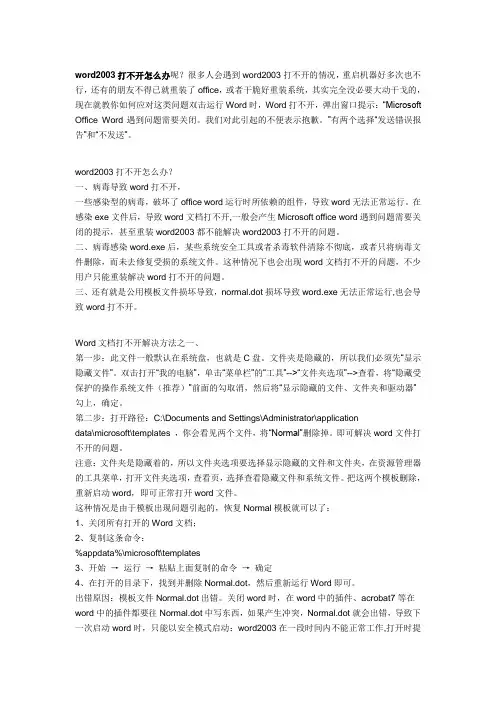
word2003打不开怎么办呢?很多人会遇到word2003打不开的情况,重启机器好多次也不行,还有的朋友不得已就重装了office,或者干脆好重装系统,其实完全没必要大动干戈的,现在就教你如何应对这类问题双击运行Word时,Word打不开,弹出窗口提示:“Microsoft Office Word遇到问题需要关闭。
我们对此引起的不便表示抱歉。
”有两个选择“发送错误报告”和“不发送”。
word2003打不开怎么办?一、病毒导致word打不开,一些感染型的病毒,破坏了office word运行时所依赖的组件,导致word无法正常运行。
在感染exe文件后,导致word文档打不开,一般会产生Microsoft office word遇到问题需要关闭的提示,甚至重装word2003都不能解决word2003打不开的问题。
二、病毒感染word.exe后,某些系统安全工具或者杀毒软件清除不彻底,或者只将病毒文件删除,而未去修复受损的系统文件。
这种情况下也会出现word文档打不开的问题,不少用户只能重装解决word打不开的问题。
三、还有就是公用模板文件损坏导致,normal.dot损坏导致word.exe无法正常运行,也会导致word打不开。
Word文档打不开解决方法之一、第一步:此文件一般默认在系统盘,也就是C盘。
文件夹是隐藏的,所以我们必须先“显示隐藏文件”。
双击打开“我的电脑”,单击“菜单栏”的“工具”-->“文件夹选项”-->查看,将“隐藏受保护的操作系统文件(推荐)”前面的勾取消,然后将“显示隐藏的文件、文件夹和驱动器”勾上,确定。
第二步:打开路径:C:\Documents and Settings\Administrator\applicationdata\microsoft\templates ,你会看见两个文件,将“Normal”删除掉。
即可解决word文件打不开的问题。
注意:文件夹是隐藏着的,所以文件夹选项要选择显示隐藏的文件和文件夹,在资源管理器的工具菜单,打开文件夹选项,查看页,选择查看隐藏文件和系统文件。
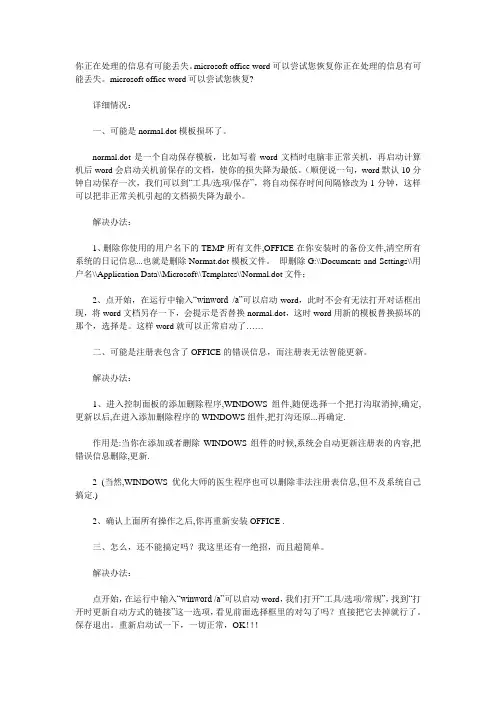
你正在处理的信息有可能丢失。
microsoft office word可以尝试您恢复你正在处理的信息有可能丢失。
microsoft office word可以尝试您恢复?详细情况:一、可能是normal.dot模板损坏了。
normal.dot是一个自动保存模板,比如写着word文档时电脑非正常关机,再启动计算机后word会启动关机前保存的文档,使你的损失降为最低。
(顺便说一句,word默认10分钟自动保存一次,我们可以到“工具/选项/保存”,将自动保存时间间隔修改为1分钟,这样可以把非正常关机引起的文档损失降为最小。
解决办法:1、删除你使用的用户名下的TEMP所有文件,OFFICE在你安装时的备份文件,清空所有系统的日记信息...也就是删除Normat.dot模板文件。
即删除G:\\Documents and Settings\\用户名\\Application Data\\Microsoft\\Templates\\Normal.dot文件;2、点开始,在运行中输入“winword /a”可以启动word,此时不会有无法打开对话框出现,将word文档另存一下,会提示是否替换normal.dot,这时word用新的模板替换损坏的那个,选择是。
这样word就可以正常启动了……二、可能是注册表包含了OFFICE的错误信息,而注册表无法智能更新。
解决办法:1、进入控制面板的添加删除程序,WINDOWS组件,随便选择一个把打沟取消掉,确定,更新以后,在进入添加删除程序的WINDOWS组件,把打沟还原...再确定.作用是:当你在添加或者删除WINDOWS组件的时候,系统会自动更新注册表的内容,把错误信息删除,更新.2 (当然,WINDOWS优化大师的医生程序也可以删除非法注册表信息,但不及系统自己搞定.)2、确认上面所有操作之后,你再重新安装OFFICE .三、怎么,还不能搞定吗?我这里还有一绝招,而且超简单。
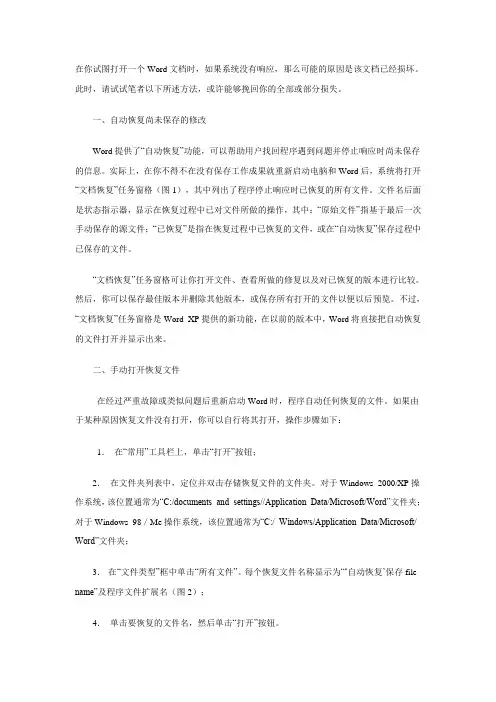
在你试图打开一个Word文档时,如果系统没有响应,那么可能的原因是该文档已经损坏。
此时,请试试笔者以下所述方法,或许能够挽回你的全部或部分损失。
一、自动恢复尚未保存的修改Word提供了“自动恢复”功能,可以帮助用户找回程序遇到问题并停止响应时尚未保存的信息。
实际上,在你不得不在没有保存工作成果就重新启动电脑和Word后,系统将打开“文档恢复”任务窗格(图1),其中列出了程序停止响应时已恢复的所有文件。
文件名后面是状态指示器,显示在恢复过程中已对文件所做的操作,其中:“原始文件”指基于最后一次手动保存的源文件;“已恢复”是指在恢复过程中已恢复的文件,或在“自动恢复”保存过程中已保存的文件。
“文档恢复”任务窗格可让你打开文件、查看所做的修复以及对已恢复的版本进行比较。
然后,你可以保存最佳版本并删除其他版本,或保存所有打开的文件以便以后预览。
不过,“文档恢复”任务窗格是Word XP提供的新功能,在以前的版本中,Word将直接把自动恢复的文件打开并显示出来。
二、手动打开恢复文件在经过严重故障或类似问题后重新启动Word时,程序自动任何恢复的文件。
如果由于某种原因恢复文件没有打开,你可以自行将其打开,操作步骤如下:1.在“常用”工具栏上,单击“打开”按钮;2.在文件夹列表中,定位并双击存储恢复文件的文件夹。
对于Windows 2000/XP操作系统,该位置通常为“C:/documents and settings//Application Data/Microsoft/Word”文件夹;对于Windows 98/Me操作系统,该位置通常为“C:/ Windows/Application Data/Microsoft/ Word”文件夹;3.在“文件类型”框中单击“所有文件”。
每个恢复文件名称显示为“…自动恢复‟保存file name”及程序文件扩展名(图2);4.单击要恢复的文件名,然后单击“打开”按钮。
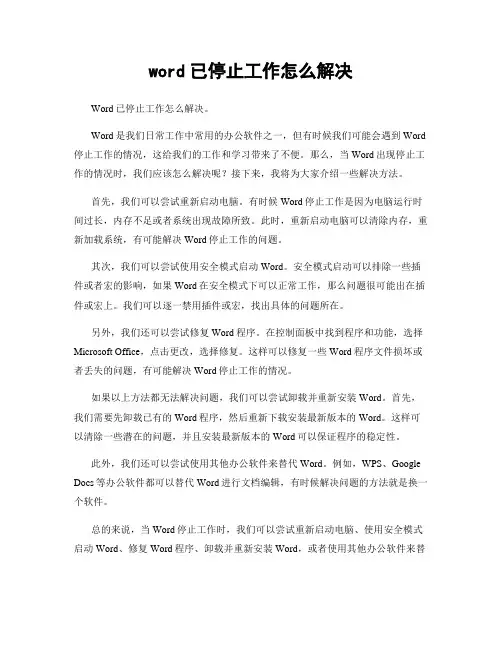
word已停止工作怎么解决Word已停止工作怎么解决。
Word是我们日常工作中常用的办公软件之一,但有时候我们可能会遇到Word 停止工作的情况,这给我们的工作和学习带来了不便。
那么,当Word出现停止工作的情况时,我们应该怎么解决呢?接下来,我将为大家介绍一些解决方法。
首先,我们可以尝试重新启动电脑。
有时候Word停止工作是因为电脑运行时间过长,内存不足或者系统出现故障所致。
此时,重新启动电脑可以清除内存,重新加载系统,有可能解决Word停止工作的问题。
其次,我们可以尝试使用安全模式启动Word。
安全模式启动可以排除一些插件或者宏的影响,如果Word在安全模式下可以正常工作,那么问题很可能出在插件或宏上。
我们可以逐一禁用插件或宏,找出具体的问题所在。
另外,我们还可以尝试修复Word程序。
在控制面板中找到程序和功能,选择Microsoft Office,点击更改,选择修复。
这样可以修复一些Word程序文件损坏或者丢失的问题,有可能解决Word停止工作的情况。
如果以上方法都无法解决问题,我们可以尝试卸载并重新安装Word。
首先,我们需要先卸载已有的Word程序,然后重新下载安装最新版本的Word。
这样可以清除一些潜在的问题,并且安装最新版本的Word可以保证程序的稳定性。
此外,我们还可以尝试使用其他办公软件来替代Word。
例如,WPS、Google Docs等办公软件都可以替代Word进行文档编辑,有时候解决问题的方法就是换一个软件。
总的来说,当Word停止工作时,我们可以尝试重新启动电脑、使用安全模式启动Word、修复Word程序、卸载并重新安装Word,或者使用其他办公软件来替代Word。
希望以上方法可以帮助大家解决Word停止工作的问题,让我们的工作和学习更加顺利高效。

Word打不开安全模式Microsoft Word 是许多人日常工作中常用的文档处理软件之一。
然而,在某些情况下,用户可能会面临无法打开 Word 的问题,而且错误提示中会提到“安全模式”。
在本文档中,我们将探讨 Word 无法打开的原因以及如何解决这个问题。
什么是安全模式?在 Microsoft Word 中,安全模式是一种特殊模式,当你的 Word 遭遇某些问题时会自动启动。
在安全模式下,Word 会禁用一些附加功能和宏,从而更容易排除与插件和宏相关的问题。
安全模式可以帮助用户解决一些导致 Word 崩溃、运行缓慢或无响应的问题。
Word无法打开的原因当 Word 无法打开并进入安全模式时,可能有以下几个原因:1.插件冲突:Word 安装了很多插件,有时候其中一个插件可能与其他插件或 Word 本身发生冲突,导致无法正常启动。
2.异常关闭:如果上一次打开 Word 时遇到了崩溃或非正常关闭的情况,那么 Word 在下一次启动时可能会进入安全模式。
3.病毒感染:恶意软件或病毒可能感染了你的 Word 文件或软件,导致它无法正常运行。
4.损坏的模板:Word 使用模板来创建文档,如果模板文件损坏,可能会导致无法打开 Word。
5.插件可能是不兼容的版本:有时候,某些插件版本可能与当前安装的Word 版本不兼容,从而导致无法启动。
解决方法如果你遇到 Word 无法打开的情况并进入安全模式,可以尝试以下几种方法解决问题:方法一:启动时按住Shift键在启动 Word 的时候按住Shift键,这将阻止 Word 加载任何附加组件和插件。
如果 Word 成功启动,那么问题可能是由插件冲突引起的。
你可以通过禁用插件并逐个启用它们来确定具体是哪个插件引起了问题。
方法二:使用命令行启动 Word你可以使用命令行启动 Word 并添加额外的参数来解决问题。
首先,按下Win + R键打开“运行”对话框,然后输入winword /safe并按下回车键。
word打不开怎么办?4种⽅法解决word⽂档打不开问题word⽂档软件相信⼤家都不会陌⽣,我们电脑的系统⼀般都⾃带有word软件。
在平常的办公⼯作中word软件成为不少朋友必须要⽤到的软件之⼀,其中我们在使⽤office中的word⽂档是会出现⼀打开⽂档就跳出⼀个框“遇到问题请关闭”,怎么也打不开了。
那么word打不开怎么办??下⾯为⼤家汇总出word打不开的解决办法,轻松⼏步操作即可解决问题!下⾯是经常出现word⽂档打不开的症状:1、word强⾏关闭,提⽰发送错误报告,然后要求重启word。
2、重启word后说遇到严重错误,需要进⼊安全模式。
选“否”后⼜重新会回到这个状态,所以只有选“是”这⼀个选择。
3、进⼊word的安全模式,提⽰说有功能被禁⽤。
4、⽆论重启多少次,⽆法正常启动,只能进⼊安全模式。
5、重装、修复office都⽆济于事,除⾮重装系统。
END⽅法1:删除Normal模板⽂件1、删除Normal模板⽂件是最直接有效的解决⽅法。
Normal模板⽂件默认在系统盘C盘是隐藏⽂件,所以第⼀步我们要把系统隐藏⽂件显⽰出来。
双击打开“我的电脑”,单击最上⾯⾏的“⼯具”--“⽂件夹选项”2、然后选择“查看”,将“隐藏受保护的操作系统⽂件(推荐)”前⾯的勾取消,然后将“显⽰所有⽂件和⽂件夹”勾上,最后“确定”3、完成上⾯之后,打开路径:C:\Documents and Settings\Administrator\application data\microsoft\templates ,你会看见两个⽂件,将“Normal”删除掉就可以了。
END⽅法2:删除空⽩模板⽂件1、选择“菜单栏”的“⽂件”--新建⽂档操作2、然后在右边新建⽂档显⽰窗⼝中选择“我的模板”进⼊3、进⼊个⼈模版选择选择框,找到并删除如下图中的“空⽩⽂档”确定即可END⽅法3:重新安装word软件1、将word重要⽂档备份下,然后将原来的word软件卸载掉,重新安装word软件,再去打开,我们也可以发现word打开正常了,由于重新下载word软件⽐较⿇烦,所以不建议采⽤此种⽅法。
word文档打不开出现错误报告如何解决word文档打不开出现的错误报告问题当你试图打开一个word文档时,有时候会遇到报告错误的情况。
这个错误报告可能会告诉你出现了一些问题,并且你将无法打开相应的文件。
这可能给你的工作带来很大的困扰,因为你需要这个文档来完成你的任务或需要检索其中的信息。
但是,你不用绝望,因为这个问题是有解决方法的。
下面是一些你可以尝试的步骤:1.检查是否有最新的版本首先,你需要确保你使用的是最新版本的Microsoft Word。
如果不是最新版本,你可以通过更新程序或到官方网站下载更新来升级到最新版本。
2.尝试安全模式打开安全模式打开word文档是一种解决问题的方法。
要在安全模式下打开Word,请按住“CTRL”键,单击Word程序启动器,并选择“安全模式”。
安全模式启动后,尝试打开文档。
如果此时可以成功打开,那么在正常模式下也可能会出现其他问题,比如插件、宏等。
3.检查文档损坏word文档出现错误报告的另一个常见原因是文件损坏。
你可以使用Word的内置恢复工具来尝试修复文档。
首先打开Word软件,然后选择“文件”下的“打开”选项。
找到你要打开的word文档并单击它。
在选择文件的下方的菜单中选中“箭头下拉”和“打开和修复”选项,使用“修复”选项来尝试恢复你的文件。
4.检查安全软件和防病毒软件一些安全软件和防病毒软件会在word文档中检测到病毒并自动删除相应的文件,导致无法正常打开文件。
为了解决这个问题,你可以检查你的防病毒软件设置,并将word文档添加到信任列表中防止检测和删除。
5.重命名Normal.dotm文件Normal.dotm文件是Word的默认模板文件,如果这个文件损坏了,也可能导致Word出现问题。
你可以尝试重命名或删除它,并重新启动Word软件。
总结当你遇到word文档打不开的错误报告时,你可以尝试上述步骤来解决问题。
但是在实施上述步骤之前,建议备份有价值的文档以免丢失。
Word打开提示内容错误以及在.Temp文件中回复:TMP是临时文件,没专用打开的软件不过,如果要打开的话要看这文件本来是什么比如是别人用QQ给你传的RAR压缩文件没传完,这个文件就成了TMP文件,这时你可以把文件后缀名TMP改成RAR,就能打开,但是里面的东西是不全的,因为没传完一般像RAR里传的是图片的话,那么有些图片还是能看到的Word生产成~WRL0005.tmp可以将文件后缀名tmp改成.docx,然后可以直接打开即可。
如何解决无法打开word现有内容的问题方法1、工具→选项→文件位置,白框内的“用户模板”项后面有个文件路径,打开此文件夹,删除normal.dot即可。
(不行可以参看第三条) 方法2、点击“开始”,在“运行”中输入“winword /a”可以启动word,此时不会有无法打开对话框出现,将word文档另存一下,会提示是否替换normal.dot,这时word用新的模板替换损坏的那个,选择是。
方法3、找到C:\Documents and Settings\用户名\Application Data\Microsoft\Templates,在这里找到NORMAL文件后删除,就可以了。
用户名就是你的电脑帐号的名字。
word 无法打开文件,因为内容有错误答案其它word文件能否打开呢?这个文件拿到其它电脑中使用Word可以打开吗?如果其它电脑也不能打开该文件的话,这可能是本身这个文件损坏了。
如果能用其它电脑打开的话,重新把里面的内容复制至新的文件中,重新保存,回到您使用的电脑中能否打开。
另外,您无法进入安全模式是否有任何报错。
点击开始-》在下方搜索框中输入winword /safe回车,再点击文件,打开此文件确认是否能够正常打开。
以下是有关Word 、Excel的常见排错方法,请参阅:Word、Excel启动问题的常规步骤当Word、Excel程序遇到意外情况无法启动时,我们可以采取以下步骤将Word重置到一个比较干净的初始状态。
Word停止工作怎么恢复概述Microsoft Word是一款广泛使用的文字处理软件,但有时会遇到Word停止工作的情况。
这种情况可能由多种原因引起,例如软件问题、电脑系统问题或者用户操作错误等。
在本文中,我们将介绍一些常见的解决Word停止工作的方法,希望能够帮助你恢复Word的正常工作。
方法一:重启Word当Word停止工作时,首先尝试的方法是重新启动Word。
关闭当前的Word文档并退出程序,然后重新打开Word。
在大多数情况下,这个简单的重启过程就可以解决Word停止工作的问题。
如果Word仍然无法正常工作,可以尝试下面的方法。
方法二:安全模式启动WordWord有一个安全模式,可以在启动时加载最少的组件和插件,以防止一些可能导致Word停止工作的问题。
要进入安全模式,可以按下以下步骤操作:1.关闭当前打开的Word程序。
2.按住Ctrl键并同时点击Word图标以启动程序。
或者,你也可以在命令提示符中运行winword /safe命令。
3.当看到一个对话框询问你是否希望在安全模式下启动时,点击“是”。
安全模式启动后,尝试打开之前导致Word停止工作的文件或者进行其他操作,观察是否还会出现同样的问题。
如果Word可以正常工作,那么问题可能是由某个插件或者附加组件引起的。
在安全模式下,你可以尝试禁用一些插件或者附加组件,以解决问题。
方法三:修复Microsoft Office如果Word停止工作的问题在上述方法中无法解决,你可以尝试修复整个Microsoft Office套件。
在Windows操作系统中,可以按照以下步骤进行修复:1.打开“控制面板”并选择“程序”。
2.在程序列表中找到Microsoft Office,并选中。
3.点击顶部的“更改”按钮,然后选择“修复”选项。
4.按照屏幕上的指示完成修复过程。
修复过程可能需要一段时间,取决于你的计算机性能和安装的Microsoft Office版本。
电脑Word文档打不开是什么原因怎么办在平常的工作当作,我们难免会遇上Word打不开的时候,为什么电脑word打不开呢?以下是由店铺整理关于电脑Word文档打不开的原因,希望大家喜欢!电脑word文档打不开的原因一、病毒导致word打不开,一些感染型的病毒,破坏了office word运行时所依赖的组件,导致word无法正常运行。
在感染exe文件后,导致word文档打不开,一般会产生Microsoft office word遇到问题需要关闭的提示,甚至重装word2003都不能解决word2003打不开的问题。
二、病毒感染word.exe后,某些系统安全工具或者杀毒软件清除不彻底,或者只将病毒文件删除,而未去修复受损的系统文件。
这种情况下也会出现word文档打不开的问题,不少用户只能重装解决word打不开的问题。
三、还有就是公用模板文件损坏导致,normal.dot损坏导致word.exe无法正常运行,也会导致word打不开。
解决方案:前两种情况,用金山毒霸最新版本的快速查杀,即可帮助你解决病毒引起的word打不开问题。
第四种情况,删除普通模板文件,office会自动重建一个新的模板文件,找到C:\Documents and Settings\Administrator\ApplicationData\Microsoft\Templates里的“normal.dot”删除,即可解决word文件打不开的问题。
注意:文件夹是隐藏着的,所以文件夹选项要选择显示隐藏的文件和文件夹,在资源管理器的工具菜单,打开文件夹选项,查看页,选择查看隐藏文件和系统文件。
把这两个模板删除,重新启动word,即可正常打开word文件。
电脑Word文档打不开怎么办1、点击:开始--运行,将下面字符复制--粘贴到“打开”框,回车。
%appdata%\microsoft\templates在打开的窗口中,把Normal.dot 这个文件删除,然后再重新打开word。
word无法正常打开
是不是发送错误报告,如果是的话用一下下面的方法,一般能行
打开我的电脑工具文件夹选项查看在高级设置里找到显示所有文件和文件夹,这样可查看隐藏文件
1、关闭所有打开的Word文档;
2、复制命令:%appdata%\microsoft\templates
3、开始→运行→粘贴上面复制的命令→确定
4、在打开的目录下,找到并删除Normal.dot,然后重新运行Word
word无法正常打开
一、问题原因:word只能用安全模式才能打开双击word文件后就会出现软件错误,然后提示向微软提供错误报告,点击后word只能以安全模式打开。
word突然不能正常启动,并有提示框:(遇到问题需要关闭,并提示尝试恢复。
)但恢复后立即出现提示:(WORD上次启动时失败,以安全模式启动WORD将帮助您纠正或发现启动中的问题,以便下一次启动应用程序。
但这种模式下,一些功能将被禁用)。
确认后可启动WORD,但标题后有安全模式字样。
二、解决方法:把Normal.dot删除。
它的位置是C:\Documents and
Settings\[Username]\Application Data\Microsoft\Templates,这里的Username是指当前登录的用户名。
另外,Application Data文件夹默认是隐藏的,必须在文件夹选项中把文件隐藏这个选项去掉。
删除后,下次再进入,word会自动新建一个Normal.dot文件,即可正常运行。
word无法正常打开
首先你检测一下你的word是否正常,
方法是:开始—运行—输入winword/safe(注意,/前面有一个空格),看看是否能在安全模式下打开word,如果可以,说明word是正常的。
那么打开word出错可能是通用模板的问题了,通用模板的具体路径为:
C:\Documents and Settings\Administrator\Application Data\Microsoft\Templates,
把这个文件夹里面的内容全部删除,然后再去打开word,
它会自动生成一个默认的通用模板,问题应该就能解决了!
Word无法正常打开解决方法
故障现象
今天使用Office2003Word写文档,总是启动不了,出现启动画面之后就再也没反应了。
重新启动Word,提示前一次启动失败,要求进入安全模式。
进入安全模式之后,没有发现任何被禁用项目。
然后退出Word,重新启动Word,又启动不了,再次启动,又进入安全模式,周而复始。
查找Office的帮助没有任何有价值的说明,只好使用Office的修复功能,修复完成之后,错误如故,FAINT!!
解决办法
后来灵光一闪,觉得和启动时调入的文件有关,立即删除“C:\Documents and Settings\administrator\Application Data\Microsoft\Templates\Normal.dot”文件,Word2003终于正常启动了。
结论
如果Office出问题,先删除启动时调入的模板文件是明智之举。
word无法正常打开
默认打开程序不是WORD。
选中你的WORD文件,按住SHIFT再右键,里面有个“打开方式”-“选择程序”-选中“Microsoft Office Word”。
别忘了把“始终使用选择的程序打开这种文件”前面的勾勾上。